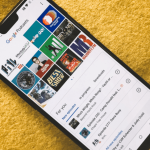Σε κανέναν δεν αρέσει μια ακατάστατη αρχική οθόνη smartphone. Μπορεί να αισθάνεστε καλύτερα και πιο οργανωμένοι μετά την επαναφορά της αρχικής οθόνης του τηλεφώνου σας, αλλά σημαίνει επίσης ότι ορισμένα πράγματα, όπως εφαρμογές και γραφικά στοιχεία που χρησιμοποιείτε καθημερινά, μπορεί να λείπουν.
Παρατηρήσατε ότι λείπει μια εφαρμογή από την αρχική οθόνη του Android; Μην ανησυχείτε, υπάρχουν μερικές εύκολες μέθοδοι που μπορείτε να χρησιμοποιήσετε για να επαναφέρετε ένα εικονίδιο εφαρμογής στην αρχική οθόνη της συσκευής σας Android. Ακολουθήστε το σεμινάριο μας για να μάθετε πώς μπορείτε να προσθέσετε μια εφαρμογή στην αρχική οθόνη του Android.
Πώς να βρείτε μια εφαρμογή που λείπει στο Android
Εάν έχετε παρατηρήσει έναν κενό χώρο στη σελίδα της αρχικής οθόνης όπου βρισκόταν η αγαπημένη σας εφαρμογή, αυτό δεν σημαίνει απαραίτητα ότι έχει φύγει από το τηλέφωνό σας. Η εφαρμογή που αναζητάτε μπορεί να κρύβεται. Ένα από τα πρώτα μέρη για να ελέγξετε την εφαρμογή σας είναι ένας φάκελος σε μια αρχική οθόνη. Θα μπορούσατε να έχετε σύρει κατά λάθος το εικονίδιο της εφαρμογής στον φάκελο και τώρα κρύβεται εκεί.
Εάν χρησιμοποιείτε φακέλους εφαρμογών και έχετε έναν ή περισσότερους από αυτούς στην οθόνη του τηλεφώνου σας Android, ανοίξτε τους και αναζητήστε την εφαρμογή που λείπει. Εάν τη βρείτε εκεί, πατήστε παρατεταμένα την εφαρμογή και σύρετέ την έξω από το περίγραμμα του φακέλου. Στη συνέχεια, αφήστε την εφαρμογή ξανά στην αρχική σας οθόνη.
Πώς να προσθέσετε μια εφαρμογή στην αρχική οθόνη του Android
Έχετε μια εφαρμογή που θέλετε να προσθέσετε στην αρχική οθόνη; Εδώ είναι μερικές διαφορετικές τεχνικές που μπορείτε να χρησιμοποιήσετε για να το κάνετε αυτό.
Προσθέστε μια εφαρμογή από το συρτάρι εφαρμογών
Εάν έχει γίνει λήψη μιας εφαρμογής Android στο smartphone σας αλλά δεν εμφανίζεται στην αρχική οθόνη σας, μπορείτε να την προσθέσετε μη αυτόματα στην αρχική οθόνη του τηλεφώνου σας από το Συρτάρι εφαρμογών.
Για να προσθέσετε ξανά μία από τις εγκατεστημένες εφαρμογές σας στην αρχική οθόνη, ακολουθήστε τα παρακάτω βήματα.
Ανοίξτε την αρχική οθόνη του Android και σύρετε από κάτω προς τα πάνω στην οθόνη. Αυτό θα ανοίξει το συρτάρι εφαρμογών, όπου θα δείτε όλες τις εφαρμογές που είναι εγκατεστημένες στο τηλέφωνό σας Android.
Βρείτε την εφαρμογή που θέλετε να προσθέσετε στην αρχική σας οθόνη. Μπορείτε είτε να κάνετε κύλιση στο App Drawer είτε να χρησιμοποιήσετε τη γραμμή αναζήτησης στο επάνω μέρος της οθόνης για να βρείτε την εφαρμογή σας.
Επιλέξτε και κρατήστε πατημένο την εφαρμογή.
Θα δείτε ένα μενού με επιλογές. Επιλέξτε Προσθήκη στο σπίτι.
Το εικονίδιο της εφαρμογής θα πρέπει τώρα να εμφανίζεται στην επάνω δεξιά γωνία της αρχικής οθόνης στη συσκευή σας Android.
Εάν διαθέτετε τηλέφωνο Android που δεν είναι μοντέλο Pixel ή Samsung Galaxy, οι οδηγίες για την προσθήκη εφαρμογών στην αρχική οθόνη σας ενδέχεται να διαφέρουν ελαφρώς. Μόλις βρείτε την εφαρμογή στο συρτάρι εφαρμογών σας, πατήστε παρατεταμένα και, στη συνέχεια, σύρετε και αποθέστε την εφαρμογή σας οπουδήποτε θέλετε στην αρχική οθόνη.
Σε ορισμένα τηλέφωνα Android, για να προσθέσετε εφαρμογές στην αρχική οθόνη σας, θα χρειαστεί να αποκτήσετε πρόσβαση στο συρτάρι εφαρμογών, να ανοίξετε το μενού και να ακολουθήσετε τη διαδρομή Διαχείριση > Επιλογή > Προσθήκη.
Ενεργοποιήστε ξανά μια εφαρμογή στο Google Play Store
Ορισμένες εφαρμογές στο τηλέφωνό σας μπορούν να απενεργοποιηθούν. Αυτό είναι πιο πιθανό να συμβεί εάν η εφαρμογή που λείπει στην οθόνη σας είναι μια εφαρμογή συστήματος. Δεν μπορείτε να απεγκαταστήσετε μια εφαρμογή συστήματος, αλλά είναι δυνατό να την απενεργοποιήσετε.
Μια απενεργοποιημένη εφαρμογή δεν θα εμφανίζεται στην αρχική οθόνη ή στο συρτάρι εφαρμογών σας. Θα χρειαστεί να μεταβείτε στο Google Play Store για να ενεργοποιήσετε ξανά την εφαρμογή. Για να ενεργοποιήσετε ξανά μια εφαρμογή στο Android σας, ακολουθήστε τα παρακάτω βήματα.
Στη συσκευή σας Android, ανοίξτε την εφαρμογή Google Play Store.
Στο Play Store, επιλέξτε το εικονίδιο του προφίλ σας για να ανοίξετε το μενού.
Από το μενού, επιλέξτε Διαχείριση εφαρμογών και συσκευής.
Ανοίξτε την καρτέλα Διαχείριση. Εκεί θα δείτε μια πλήρη λίστα με τις εφαρμογές σας.
Επιλέξτε την εφαρμογή που πρέπει να ενεργοποιήσετε ξανά.
Επιλέξτε το πράσινο κουμπί Ενεργοποίηση κάτω από το όνομα της εφαρμογής.
Η εφαρμογή θα πρέπει τώρα να εμφανίζεται στο συρτάρι εφαρμογών σας και μπορείτε να χρησιμοποιήσετε τη μέθοδο που περιγράφηκε προηγουμένως για να την προσθέσετε στην αρχική σας οθόνη.
Αποκρύψτε τις κρυφές εφαρμογές
Δεν είναι εύκολο να βρείτε όλες τις εφαρμογές στο Android σας, εκτός αν γνωρίζετε ακριβώς πού να ψάξετε. Ορισμένες εφαρμογές μπορεί να είναι κρυφές από την αρχική οθόνη και το συρτάρι εφαρμογών, αλλά εξακολουθούν να είναι εγκατεστημένες στο τηλέφωνό σας.
Για να ανακαλύψετε κρυφές εφαρμογές στο Android σας, ακολουθήστε τα παρακάτω βήματα.
Στο Android σας, σύρετε από το κάτω μέρος της οθόνης προς την κορυφή για να ανοίξετε το συρτάρι εφαρμογών.
Στο συρτάρι εφαρμογών, ανοίξτε το μενού με τις τρεις κουκκίδες στην επάνω δεξιά γωνία της οθόνης.
Επιλέξτε Απόκρυψη εφαρμογών από τη λίστα επιλογών.
Εάν αυτό σας οδηγεί σε μια κενή οθόνη, δεν υπάρχουν κρυφές εφαρμογές στο smartphone σας. Εάν βρείτε την εφαρμογή που αναζητούσατε σε αυτήν τη λίστα, καταργήστε την επιλογή του πλαισίου δίπλα της για να καταργήσετε την απόκρυψη της εφαρμογής.
Εάν δεν βλέπετε την επιλογή Απόκρυψη εφαρμογών στο μενού του συρταριού εφαρμογών, μπορεί να σημαίνει ότι δεν υπάρχουν κρυφές εφαρμογές ή ότι το λειτουργικό σύστημα του τηλεφώνου σας Android δεν υποστηρίζει αυτήν τη λειτουργία. Εάν συμβαίνει αυτό, μπορείτε να βρείτε τις κρυφές εφαρμογές σας στις Ρυθμίσεις του τηλεφώνου.
Ακολουθήστε τη διαδρομή Ρυθμίσεις > Εφαρμογές > Δείτε όλες τις εφαρμογές στο τηλέφωνό σας για πρόσβαση στη λίστα εφαρμογών. Εάν είναι μια εφαρμογή συστήματος που αναζητάτε, ανοίξτε το μενού με τις τρεις κουκκίδες από το επάνω μέρος της οθόνης και επιλέξτε Εμφάνιση συστήματος.
Επανεγκαταστήστε την εφαρμογή που λείπει
Ας υποθέσουμε ότι έχετε βρει μια εφαρμογή στο συρτάρι εφαρμογών αλλά δεν μπορείτε να την προσθέσετε στην αρχική οθόνη. Η απεγκατάσταση και η επανεγκατάσταση της εφαρμογής ενδέχεται να διορθώσει αυτό το πρόβλημα για εσάς. Ακολουθήστε τα παρακάτω βήματα για να εγκαταστήσετε ξανά την ελαττωματική εφαρμογή.
Στη συσκευή σας Android, ανοίξτε το Google Play Store.
Επιλέξτε το εικονίδιο της εικόνας του προφίλ σας για να ανοίξετε το μενού.
Επιλέξτε Διαχείριση εφαρμογών και συσκευής.
Μεταβείτε στην καρτέλα Διαχείριση για να δείτε μια πλήρη λίστα με τις εγκατεστημένες εφαρμογές σας.
Βρείτε την εφαρμογή που πρέπει να επανεγκαταστήσετε στο τηλέφωνό σας και επιλέξτε την. Επιλέξτε Κατάργηση εγκατάστασης ή το εικονίδιο του κάδου απορριμμάτων.
Μόλις φύγει η εφαρμογή από το τηλέφωνό σας, βρείτε την στο Play Store και εγκαταστήστε την ξανά στο smartphone σας.
Η πρόσφατα εγκατεστημένη εφαρμογή θα πρέπει να εμφανίζεται αυτόματα στην αρχική οθόνη σας. Εάν αυτό δεν συμβεί, μπορείτε να το κάνετε χειροκίνητα μέσω του συρταριού εφαρμογών.
Πώς να αφαιρέσετε μια εφαρμογή από την αρχική οθόνη του Android
Τα εικονίδια εφαρμογών που βλέπετε στην αρχική οθόνη είναι στην πραγματικότητα συντομεύσεις για εφαρμογές που έχετε εγκαταστήσει στο smartphone σας. Για να αφαιρέσετε μια εφαρμογή από την αρχική οθόνη Android, πρέπει να διαγράψετε το εικονίδιο συντόμευσης από την οθόνη σας.
Η κατάργηση της συντόμευσης της εφαρμογής δεν θα επηρεάσει την ίδια την εφαρμογή. Θα εξακολουθείτε να μπορείτε να βρείτε την εν λόγω εφαρμογή στο App Drawer (Android) ή στη Βιβλιοθήκη εφαρμογών (iOS).
Για να διαγράψετε μια συντόμευση εφαρμογής από την αρχική οθόνη του Android, πατήστε παρατεταμένα το εικονίδιο της εφαρμογής μέχρι να εμφανιστεί το αναδυόμενο μενού. Από το μενού, επιλέξτε Κατάργηση.
Σε ορισμένα τηλέφωνα Android (όπως το Google Pixel), πρέπει να σύρετε και να αποθέσετε το εικονίδιο της εφαρμογής στην περιοχή Κατάργηση στο επάνω μέρος της οθόνης.
Πώς να δημιουργήσετε την τέλεια αρχική οθόνη Android
Τα τηλέφωνα Android είναι διαβόητα για ατελείωτες επιλογές προσαρμογής, αλλά πρέπει να ξέρετε τι κάνετε. Εάν είστε εντελώς αρχάριοι, υπάρχουν ακόμα τρόποι να οργανώσετε τις εφαρμογές σας Android και να προσαρμόσετε την αρχική οθόνη σας για να κάνετε τη συσκευή σας Android να ταιριάζει καλύτερα στις ανάγκες σας. Ένας από αυτούς τους τρόπους είναι η εγκατάσταση ενός προγράμματος εκκίνησης Android που θα κάνει το μεγαλύτερο μέρος της δουλειάς για εσάς και θα βελτιώσει την εμπειρία χρήστη σας στο Android.